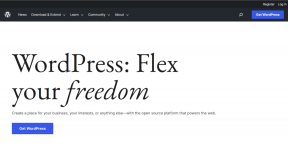Jak powiększyć zdjęcia i filmy w Chrome
Różne / / December 02, 2021
Czy jesteś fotoholikiem, czy po prostu uwielbiasz oglądać słodkie zdjęcia kotów w Internecie? Imgur i Reddit to dwa miejsca w Internecie, które zaspokoją Twój codzienny apetyt na słodkie obrazy. Ale czy kiedykolwiek czułeś, że podczas korzystania z tych stron? spędzać gdzieś trochę więcej czasu? NIE? Powiem ci. Aby wyświetlić zdjęcia w jego powiększeniu, musisz kliknąć na zdjęcie i przejść do nowej strony. Tak, może to zająć tylko pół sekundy lub więcej niż sekundę, w zależności od szybkości sieci. Ale nadal jest to strata czasu na ładowanie nowej strony, aby wyświetlić obrazy w pełnym widoku. Dlatego pokażę wam dzisiaj sposób na ograniczenie tej dodatkowej pracy i zaoszczędzenie trochę czasu podczas przeglądania takich stron internetowych.

Pokażę ci rozszerzenie do Chrome, które powiększa obrazy, po prostu najeżdżając na nie kursorem. I to nie tylko obrazy, ale także filmy. Więc bez zbędnych ceregieli zagłębimy się.
Hover Zoom Plus
Rozszerzenie, którego będziemy używać, nazywa się
Wskaż Zoom+. Powiększa obrazy, GIF-y i filmy, gdy kursor znajduje się nad linkiem zawierającym obraz lub rzeczywisty obraz. Zanim zaczniemy mówić o rozszerzeniu, zagłębimy się w historię.Mroczna historia: Tak więc Hover Zoom+ to darmowa wersja HoverZoom o otwartym kodzie źródłowym. HoverZoom było pierwszym rozszerzeniem wprowadzonym w tej koncepcji do wyświetlania obrazów w powiększonej formie w 2013 roku. Stał się popularny od dnia, w którym został przesłany do Chrome Web Store. Z ponad 700 000 użytkownikami HoverZoom rządził sklepem internetowym. Dopóki z chciwości programista umieścił w skrypcie zastępującym linki reklamowe własny kod partnerski, a także zaczął wykradać dane użytkowników. Cóż, każde zło musi się skończyć. I tutaj samo źródło zakończyło zło. Deweloper usunął rozszerzenie ze sklepu internetowego. Przeczytać pełna historia tutaj.
Nie martw się o Hover Zoom+. Jest czysta i kwitnie każdego dnia. Ponadto jest to oprogramowanie typu open source. Zobaczmy teraz, co to ma dla nas.
Powiększ obrazy i GIF-y
Hover Zoom TYLKO powiększa obraz, który ma link zakotwiczenia wskazujący na adres URL obrazu. Kiedy najedziesz kursorem na obraz i jeśli kursor zamieni się w dłoń, to ten obraz ma zawinięty wokół niego link kotwicy. Tak więc skrypt faktycznie korzysta z tego linku kotwiczącego, aby pokazać pełny widok obrazu. Nie będziesz mógł powiększyć obrazy w Guide Tech ponieważ nasze obrazy nie mają linku do kotwicy wskazującego na adres URL obrazu.
Tak więc po zainstalowaniu rozszerzenia skrypt rozpocznie swoje działanie. Chociaż będziesz musiał ponownie załadować strony internetowe, aby wypróbować to przy pierwszej instalacji. Obsługuje większość usług internetowych.

Nie tylko obrazy, ale nawet linki prowadzące do obrazu zostaną powiększone. Dla każdej obsługiwanej przez nią witryny istnieją określone wtyczki. Możesz wybrać, aby zawsze wyświetlać obrazy w wysokiej rozdzielczości. Wpłynie to również na obrazy GIF.
Przydatne skróty
Kolejną świetną funkcją są skróty, których można użyć, gdy obraz jest powiększony. Te skróty znane jako Klawisze akcji pozwalają na zapisywanie obrazów, otwieranie obrazu w nowej karcie/oknie, aktywowanie pełnego powiększenia i poruszanie się po galerii obrazów.
Ponadto w sytuacji, gdy przewijasz obrazy Google, Hover Zoom będzie nadal wyzwalał powiększanie, gdy kursor znajduje się na obrazie. Ale nie chcesz powiększać wszystkich obrazów. W takich przypadkach możesz użyć klawisza akcji x aby tymczasowo wyłączyć funkcję Hover Zoom, aż do przytrzymania klawisza.
Filtruj strony internetowe
Załóżmy, że masz strony internetowe, na których nie chcesz, aby Hover Zoom działał. Możesz więc po prostu dodać je do czarnej listy. Albo możesz zrobić odwrotnie. Po prostu utwórz białą listę stron internetowych, na których Hover Zoom będzie włączony.

Powiększanie filmów
Możesz także powiększać filmy MP4 i WebM. Chociaż nie masz żadnych opcji, takich jak odtwarzanie / zatrzymanie / przewijanie do przodu, ani żadnych klawiszy akcji dla tych powiększonych filmów. Najbardziej przydatne podczas przewijania wyniki wideo w Google i YouTube.

Zachowaj historię powiększonych obrazów i filmów
Idąc do Zaawansowane opcje otrzymasz opcję dodawania oglądanych obrazów / filmów w historii Chrome.

Ponadto, jeśli korzystasz z szybkiego, nieograniczonego planu internetowego, możesz wybrać: Automatycznie wstępnie ładuj powiększone obrazy dla szybszych rezultatów.
Alternatywy?
Imago jest podobnym rozszerzeniem do Hover Zoom+. To też może powiększać obrazy i filmy. W Imagus zyskujesz znacznie większą moc, ustalając zasady zachowania rozszerzenia dla określonych witryn.
PRZECZYTAJ RÓWNIEŻ: Jak ustawić domyślne poziomy powiększenia dla lepszej czytelności w Chrome i Firefox?